Dilihat dari segi OS (Operating System) mungkin Windows 8 sudah dianggap sebagai barang mewah bagi Komputer. Namun banyak pula anggapan miring tentang windows 8 yang katanya "Produk gagal, seperti Vista". Terlepas dari kontroversi yang beredar, perlu diakui bahwa W8 memiliki kehebatan tersendiri seperi di tampilan Menu Bar dan Tab Aplikasi yang terkesan halus dengan gaya transparansinya. Apalagi dari segi icon-icon yang terkesan futuristik.
Pertama-tama mari kita liat cuplikan tentang w8
1. Berikut adalah tampilan dekstop W8

Sumber : Disini
2. Metro Bar W8

Sumber : Disini
3. Icon Khas W8

Sumber : Disini
Gimana? Keren kan? Tapi gimana kalo takut dengan banyaknya fitur yang belum pas di W8 dari w7 dan ingin merasakan kemewahan dari w8? Santai aja, ada solusinya kok...
Coba liat Home Desktop saya dibawah ini :

*Data pribadi
Gimana? Keren? juga kan? Jangan nebak itu w8 loh, itu cuman w7 yang menggunakan skin pack revolusi dengan icon pribadi (buatan sendiri)...
Oke kita bahas.
Berikut adalah Basic Desktop w7 (Ultimate)
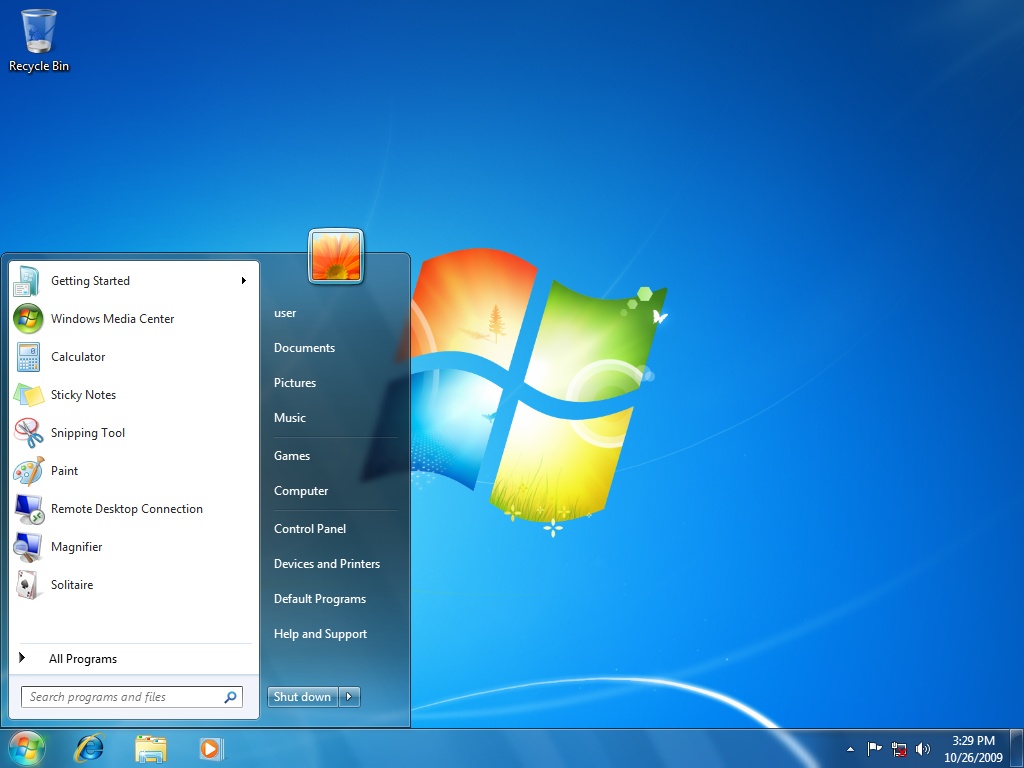
dan setelah disulap menjadi begini :

Gimana? Tertarik untuk mengubah tampilan w7 anda ke Evo 7 del 8 dengan skin pack? Oke kalo tertarik, lanjutkan baca artikel ini...
Langkah-langkahny :
> Siapkan bahan-bahan untuk diinstal, download terlebih dahulu.
1. Download Skin pack Metro 8 dan Windows 8 Final
Untuk linknya :
- Metro8 Skin Pack : Klik Disini
- Windows 8 Final : Klik Disini
2. Download Icon Pack Windows 8
Klik Disni
> Satukan bahan dalam satu folder, dan ekstrak Icon Pack disana...
> Mulai Instalasi dengan Tahap Berikut
1. Instal Terlebih dahulu Metro 8 Skin Pack, setelah instalasi selesai maka sistem akan meminta reboot. Rebootlah terlebih dahulu. Reboot (Restart Komputer) bukan Ribut sama orang..
2. Setelah Metro8 terinstal, maka tampilan desktop anda akan seperti ini

3. Kemudian Instal Skin Pack Windows 8 Final... Sistem akan mereboot seperti biasa. Nah akan tergabung fitur Metro8 dan W8.
Penjelasannya, Fitur Tiles hanya terdapat dalam Metro8, maka dengan pengabungan tersebut, tampilan halus w8 akan memiliki fitur tiles.
Nah ini penampakan Fitur Tiles :

4. Setelah kedua skin pack terinstal, maka penggabungan telah selesai. Tugas selanjutnya adalah mengubah semua ikon-ikon aplikasi dengan Icon yang telah anda download tadi..
Oiya, dalam skinpack w8-Metro8 ini Icon Start pada Computer anda akan menghilang, jika anda ingin menggunakannya maka cukup dengan menekan tombol Start pada keyboard anda.
Masih bingung gimana caranya merubah icon aplikasi?
Langkahnya gini
> Klik kanan pada icon aplikasi anda, kemudian klik properties, kemudian change icon, dan pilih icon yang telah disiapkan. Setelah itu klik Apply dan OK...
NB : Jika sudah diganti namun tampilan belum juga berubah, coba untuk me unpin aplikasi dari List Start Menu dan Taskbar.
> Start menu yang kayak gini :

> Taskbar yang kayak gini :

Satu lagi, untuk wallpaper saya rekomendasikan yang ini :

Download Full Size
Dan saatnya bilang Alhamdulillah..
Pertama-tama mari kita liat cuplikan tentang w8
1. Berikut adalah tampilan dekstop W8

Sumber : Disini
2. Metro Bar W8

Sumber : Disini
3. Icon Khas W8

Sumber : Disini
Gimana? Keren kan? Tapi gimana kalo takut dengan banyaknya fitur yang belum pas di W8 dari w7 dan ingin merasakan kemewahan dari w8? Santai aja, ada solusinya kok...
Coba liat Home Desktop saya dibawah ini :

*Data pribadi
Gimana? Keren? juga kan? Jangan nebak itu w8 loh, itu cuman w7 yang menggunakan skin pack revolusi dengan icon pribadi (buatan sendiri)...
Oke kita bahas.
Berikut adalah Basic Desktop w7 (Ultimate)
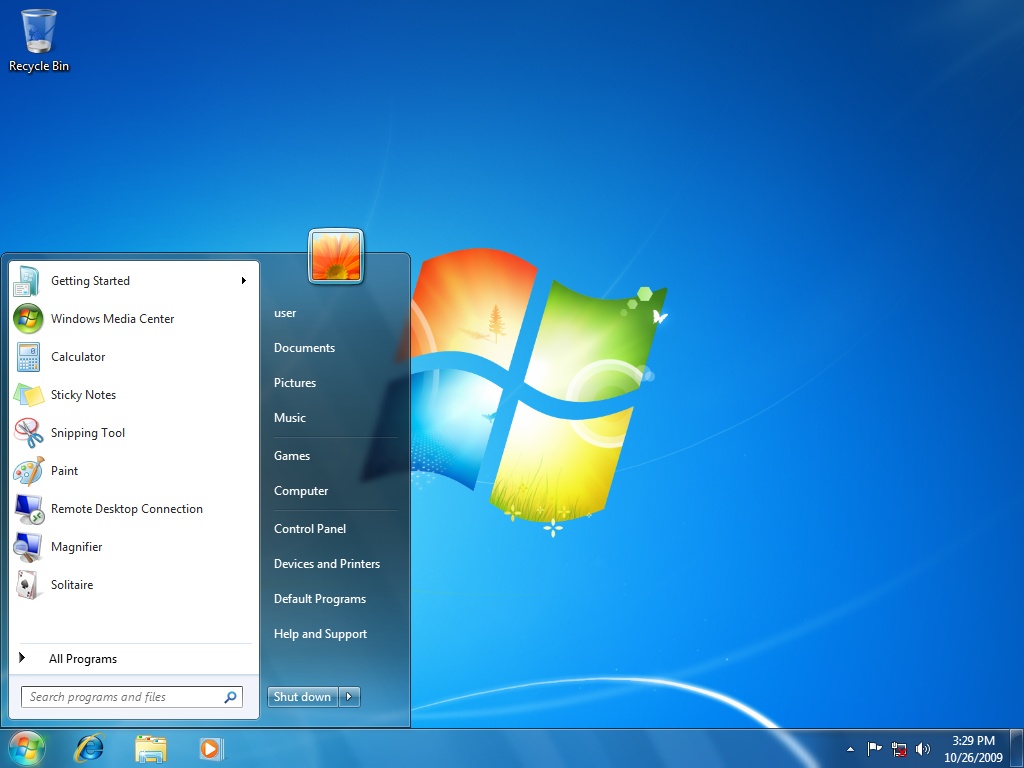
dan setelah disulap menjadi begini :

Gimana? Tertarik untuk mengubah tampilan w7 anda ke Evo 7 del 8 dengan skin pack? Oke kalo tertarik, lanjutkan baca artikel ini...
Langkah-langkahny :
> Siapkan bahan-bahan untuk diinstal, download terlebih dahulu.
1. Download Skin pack Metro 8 dan Windows 8 Final
Untuk linknya :
- Metro8 Skin Pack : Klik Disini
- Windows 8 Final : Klik Disini
2. Download Icon Pack Windows 8
Klik Disni
> Satukan bahan dalam satu folder, dan ekstrak Icon Pack disana...
> Mulai Instalasi dengan Tahap Berikut
1. Instal Terlebih dahulu Metro 8 Skin Pack, setelah instalasi selesai maka sistem akan meminta reboot. Rebootlah terlebih dahulu. Reboot (Restart Komputer) bukan Ribut sama orang..
2. Setelah Metro8 terinstal, maka tampilan desktop anda akan seperti ini

3. Kemudian Instal Skin Pack Windows 8 Final... Sistem akan mereboot seperti biasa. Nah akan tergabung fitur Metro8 dan W8.
Penjelasannya, Fitur Tiles hanya terdapat dalam Metro8, maka dengan pengabungan tersebut, tampilan halus w8 akan memiliki fitur tiles.
Nah ini penampakan Fitur Tiles :

4. Setelah kedua skin pack terinstal, maka penggabungan telah selesai. Tugas selanjutnya adalah mengubah semua ikon-ikon aplikasi dengan Icon yang telah anda download tadi..
Oiya, dalam skinpack w8-Metro8 ini Icon Start pada Computer anda akan menghilang, jika anda ingin menggunakannya maka cukup dengan menekan tombol Start pada keyboard anda.
Masih bingung gimana caranya merubah icon aplikasi?
Langkahnya gini
> Klik kanan pada icon aplikasi anda, kemudian klik properties, kemudian change icon, dan pilih icon yang telah disiapkan. Setelah itu klik Apply dan OK...
NB : Jika sudah diganti namun tampilan belum juga berubah, coba untuk me unpin aplikasi dari List Start Menu dan Taskbar.
> Start menu yang kayak gini :

> Taskbar yang kayak gini :
Satu lagi, untuk wallpaper saya rekomendasikan yang ini :

Download Full Size
Dan saatnya bilang Alhamdulillah..













































